
Як знайти чорний список в Одноклассниках? Як в Однокласниках заблокувати користувача, гостя, співрозмовника і додати його в чорний список і як прибрати людину з чорного списку?
Іноді в соціальній мережі Одноклассники можуть потрапляти дуже нав'язливі або просто небажані люди. Що ж робити і як від низ позбутися?
Навігація
Соціальна мережа «Однокласники«, Як і будь-яка інша, дає можливість встановити заборону доступу до сторінки небажаним гостям. У такій ситуації їм буде заборонено переглядати особисті дані, фото, писати повідомлення і коментарі.
У цьому допомагає дуже зручна функція під назвою "Чорний список", Яка дозволяє позбутися від непотрібних гостей і просто неприємних людей. В "Чорний список" можна вносити за кілька кліків набридливих гостей. Як це зробити, розповість наша стаття.
Де знайти «Чорний список» в Одноклассниках?
Щоб відшукати цю функцію:
- На основній сторінці свого профілю знайдіть рядок з розділами під своїм ім'ям
- далі виберіть «Ще» і пройдіть в "Чорний список"
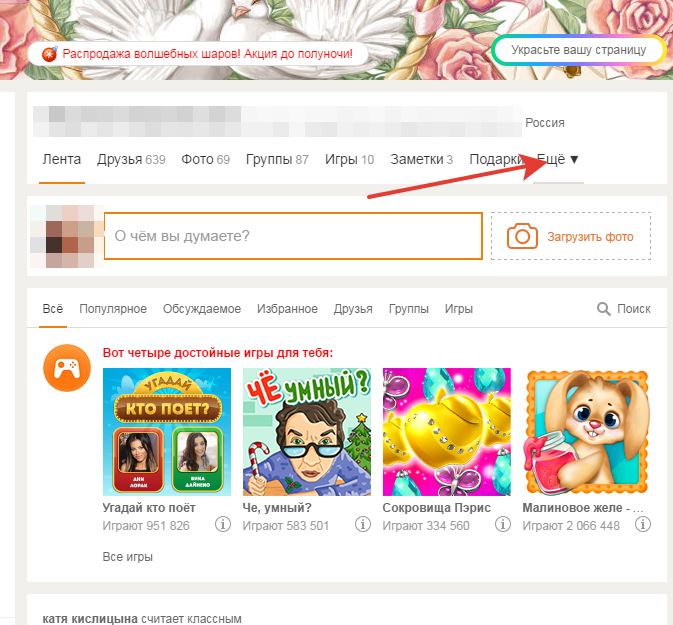
Розділ «Ще»
Як додати в «Чорний список» гостя?
- Відкрийте меню «Гостей» в розділах над вашим ім'ям
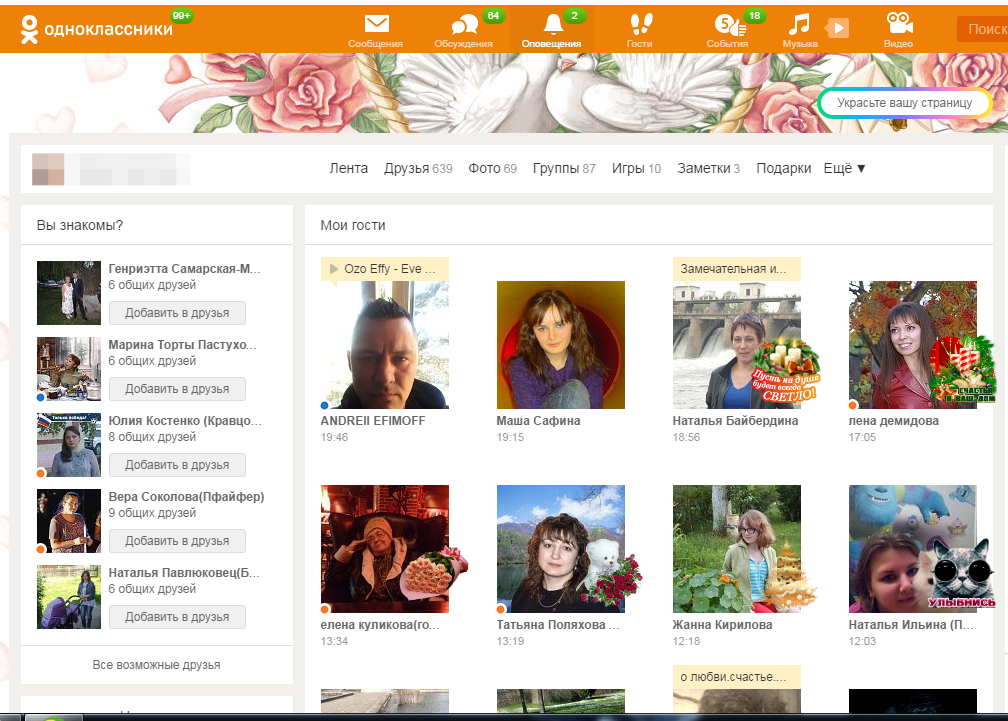
Перелік гостей
- Пошукайте потрібного вам людини
- Наведіть на нього курсором миші
- Відкриється невелике меню, де треба натиснути на «Блокування»
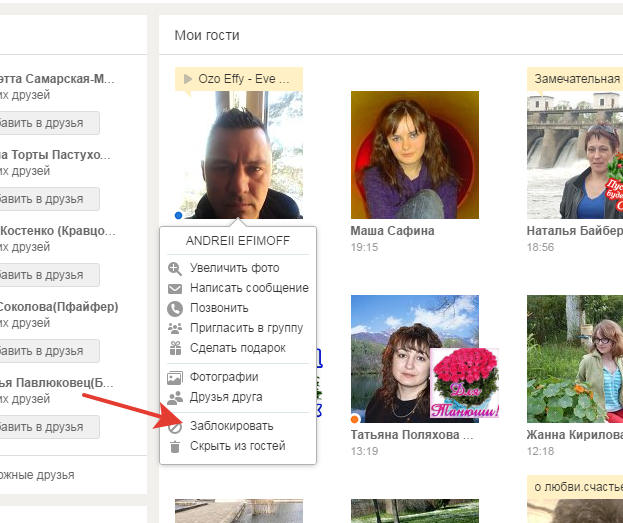
Блокування небажаного користувача
- З'явиться віконце для підтвердження дій. Щоб блокування завершилася, виберіть відповідну кнопку.
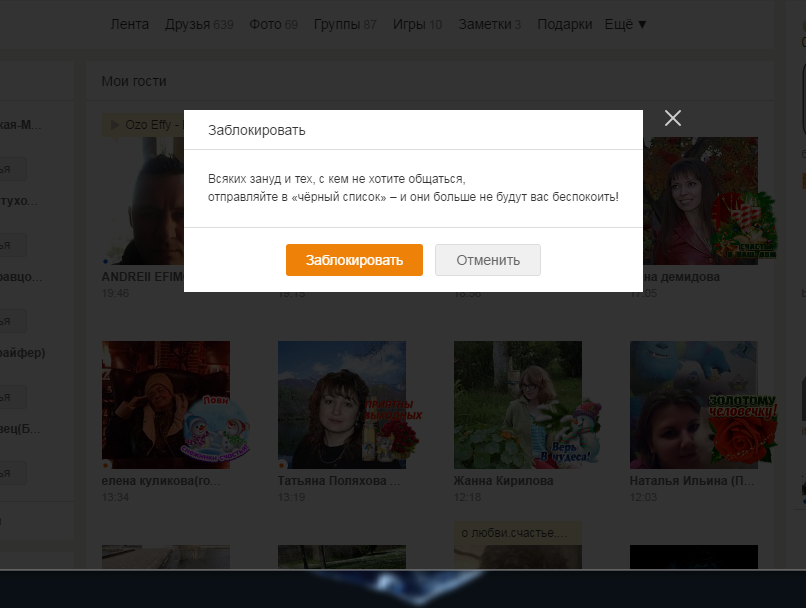
підтвердження блокування
Як додати в «Чорний список» співрозмовника?
- Оберіть «Повідомлення»
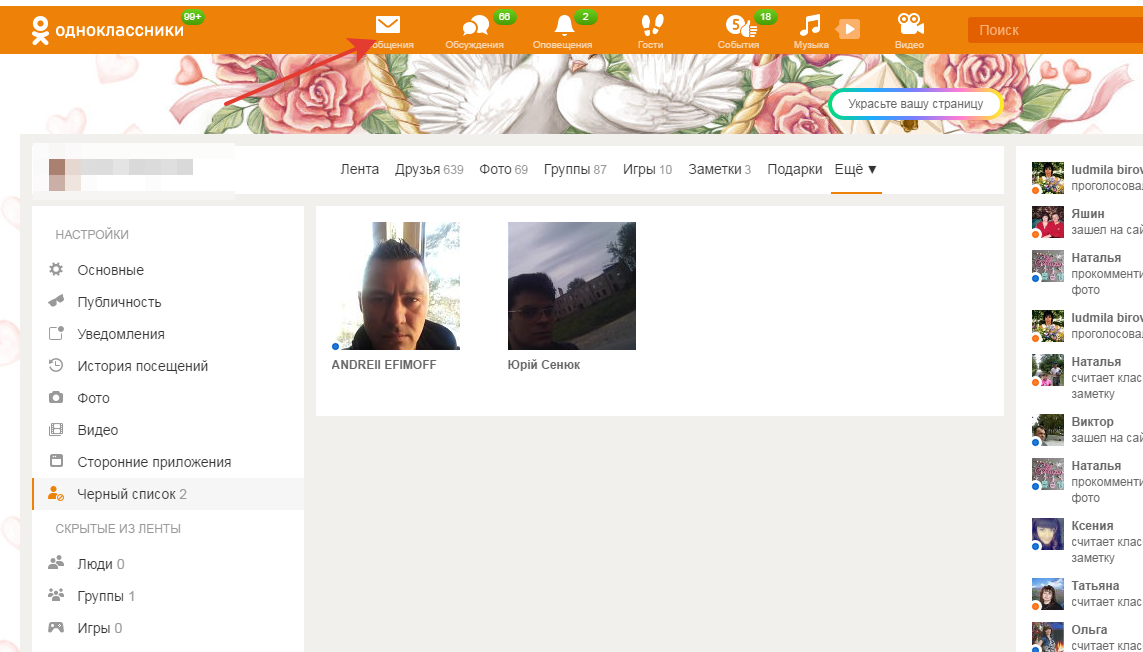
повідомлення
- У списку ліворуч ви побачите всі ваші переписки
- Знайдіть небажаного користувача
- Виберіть шестерінку вгорі праворуч і натисніть на «Блокування»
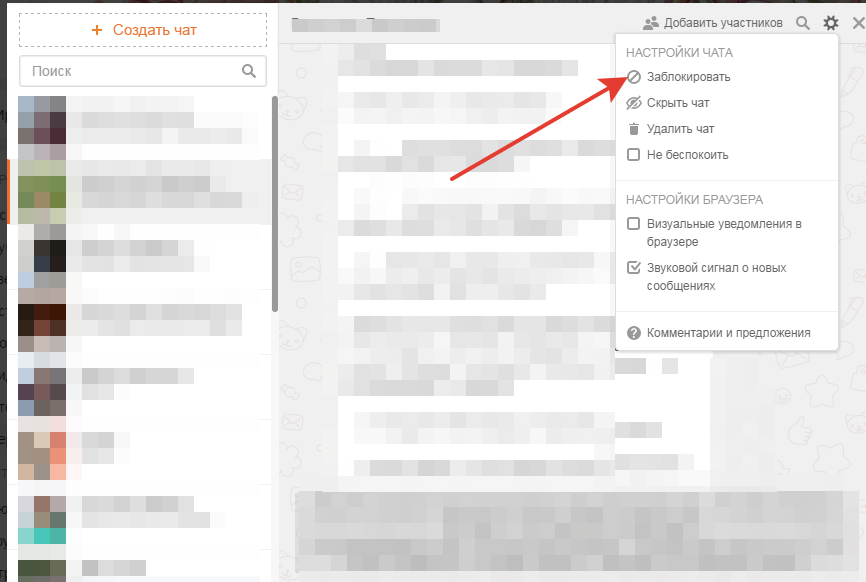
Блокування через повідомлення
- Відкриється віконце, де слід підтвердити дію кнопкою «Заблокувати»
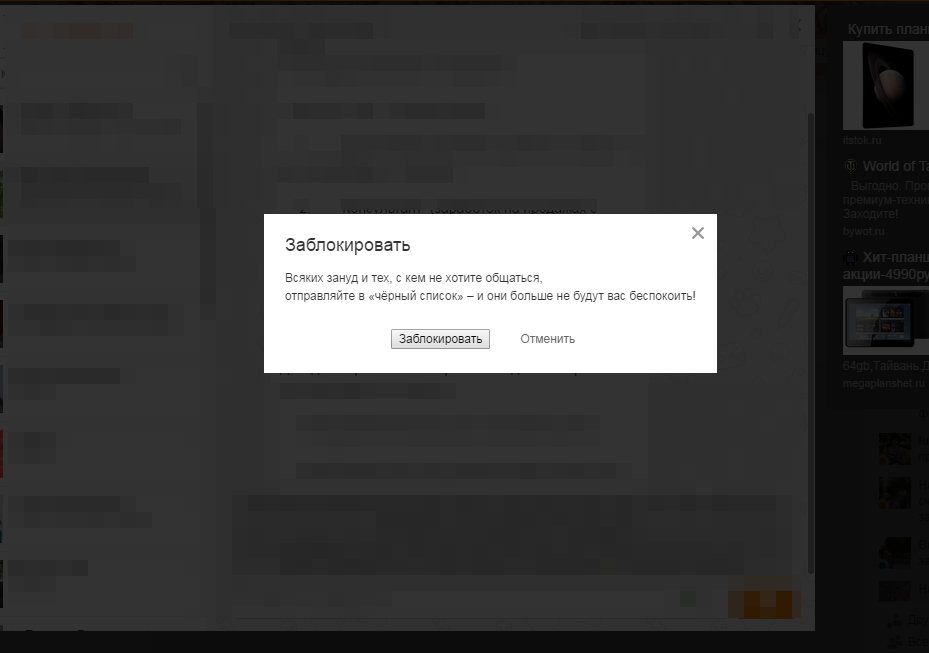
підтвердження блокування
- Якщо ви передумали, то виберіть «Скасування»
Як видалити співрозмовника з «Чорного списку»?
Видалення користувача зі списку можливо в будь-який зручний час. Для цього:
- На головній сторінці профілю під ім'ям знайдіть розділ «Ще»
- Натисніть на нього і виберіть "Чорний список"
- Вам відкриється список всіх, кого ви внесли сюди
- Щоб прибрати користувача з даного списку, наведіть на нього і натисніть на «Розблокувати»
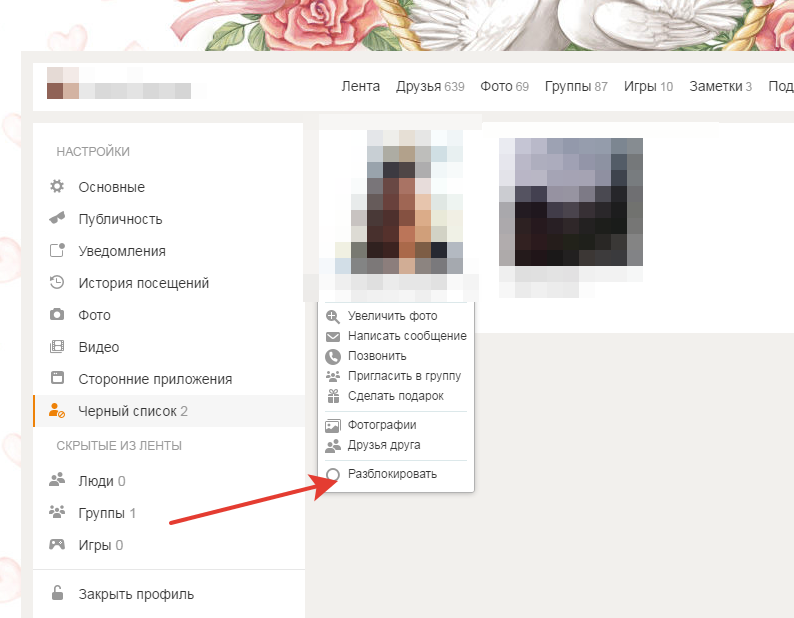
розблокування користувача
